1、首先我们在软件中打开照片,这是一张穿着白色T恤的人物,然后再打开一张国画的图片,我们要把国画图片上的话,会印到这个白色的衣服上,


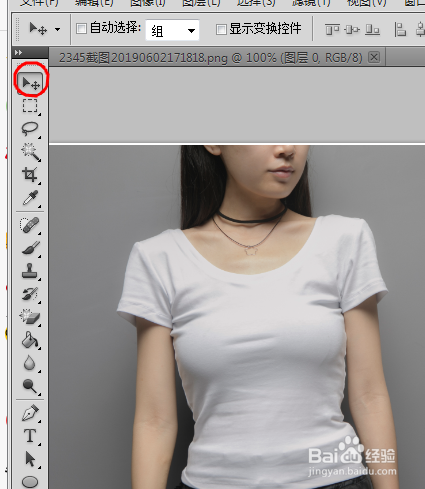
2、点击窗口-----排列------,平铺,然后点击左边的移动工具,我们把国画图片,拖至人物图片之上,

3、为了让服装的效果更加的逼真,我们点击ctrl+t键框选国画图片,然后点击编辑----变化-----,变形用鼠标拖动,国画的边角进行拉拽使图片像服装一样的有起伏感,点击确认,


4、点击面板上面设置为正片叠底,调整透明度为70%左右,点击确认我们看到,图片变为半透明色,


5、点击蒙版工具,给国画设置蒙版,点击画笔,把服装以外不需要的国画部分擦除,得到以下的图片,


6、可以看到它的颜色与人物服装的白颜色不一样,我们点击CTRL加l键,调出设计面板,点击上面的吸管工具,最后一个,在人物,灰色部分点一下,发现已经变白,



7、我们看到领口部位还有一些,画的边缘痕迹,,我们在点击印章工具,再做修复,这样人物的服装印花就完成了,可以对比一下之前的照片,现在的印花制作非常的逼真,


